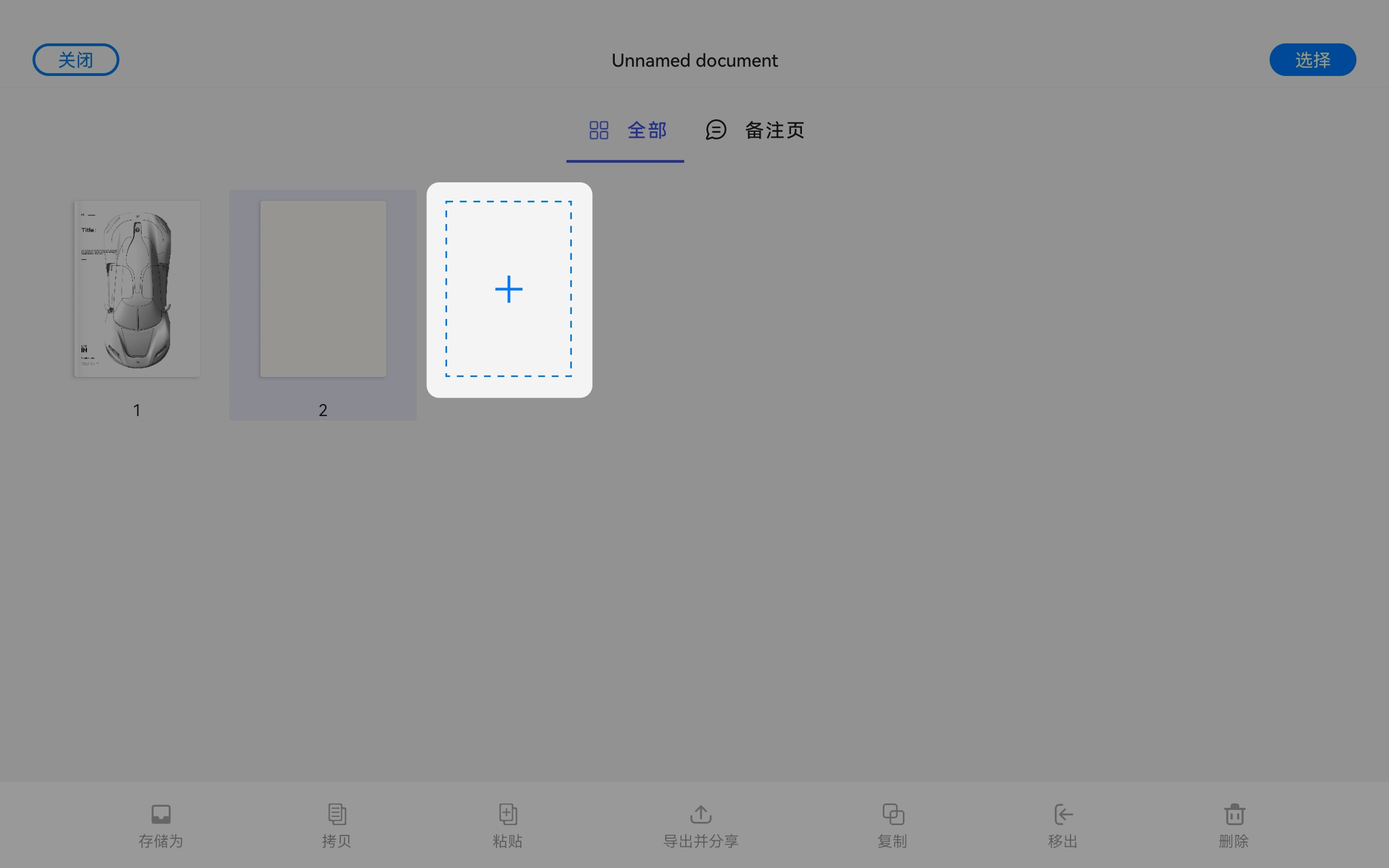新建笔记
在Notein主页上,轻点大 + 按钮(“新建”按钮),在菜单弹窗中选择 “标准笔记”。也可以选择导入PDF、PPT、Doc、图片或从创建快速笔记。👇
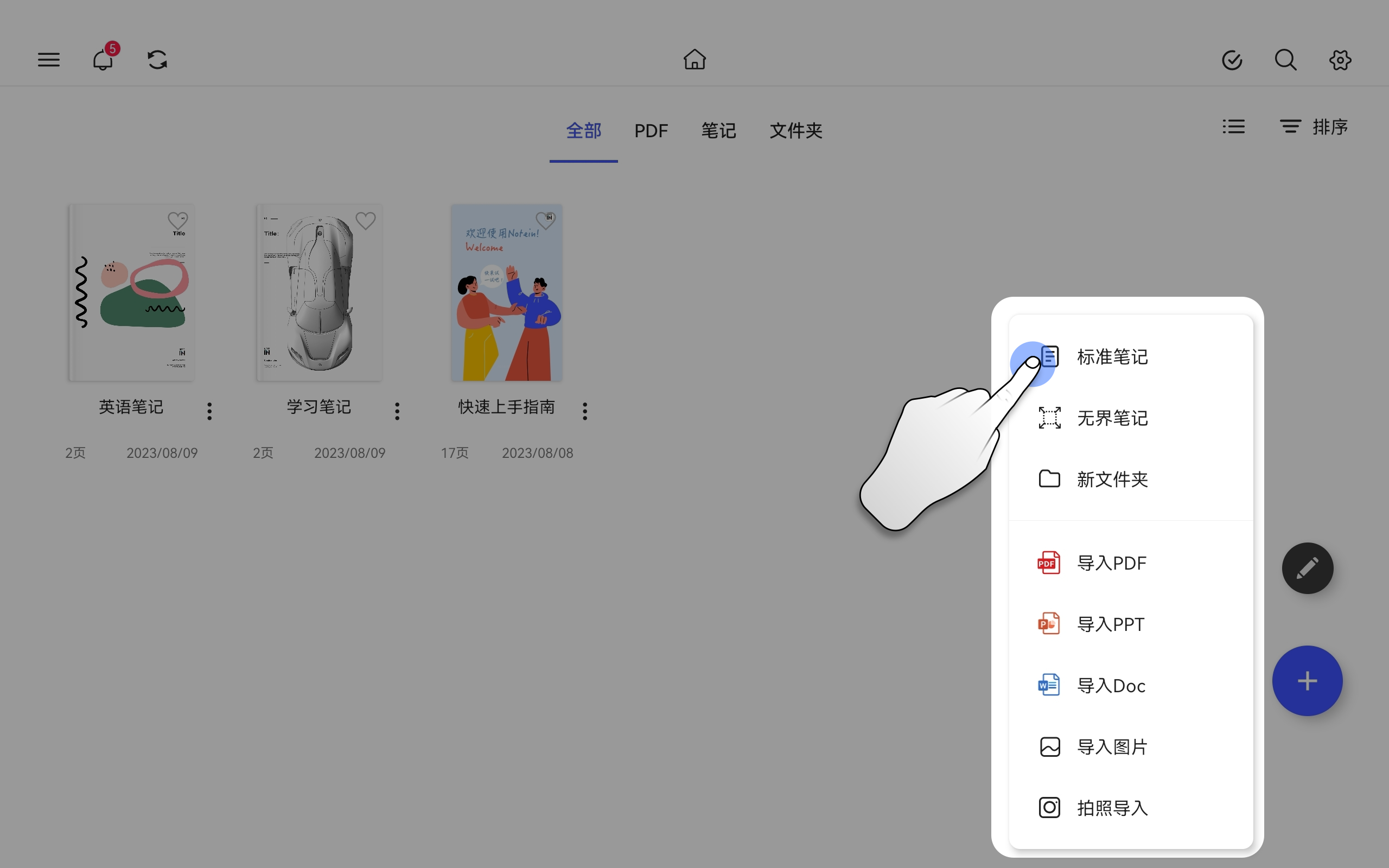
创建快捷笔记
创建快捷笔记可以使您跳过选模版步骤,点击后直接进入笔记编辑页。如果您想更换默认的快捷笔记样式,可以在“选择模版”页面进行设置。
选择模版
在模版中选择纸张方向(支持竖版和横版)。👇
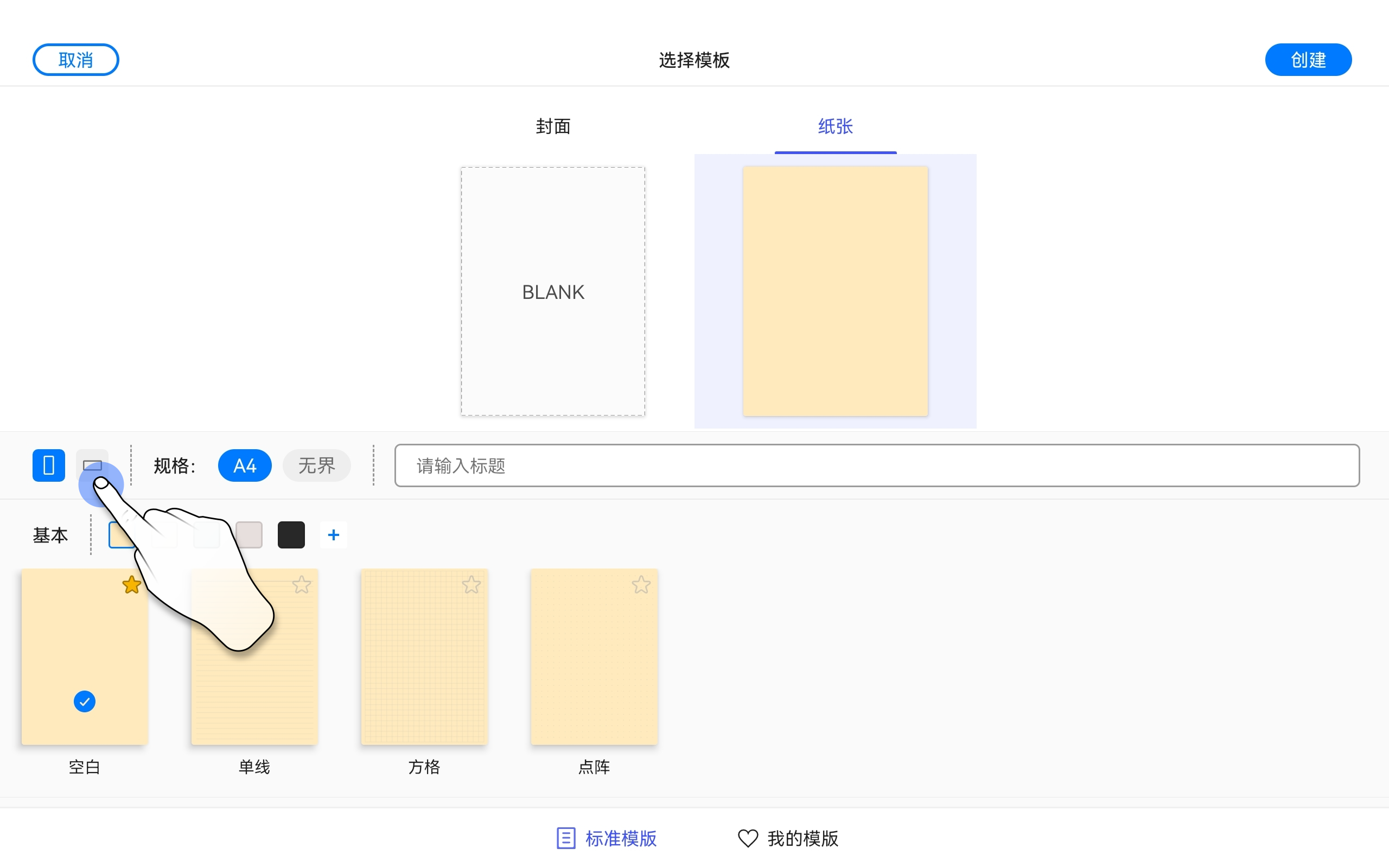
选择纸张规格,目前提供A4和无界笔记两种规格
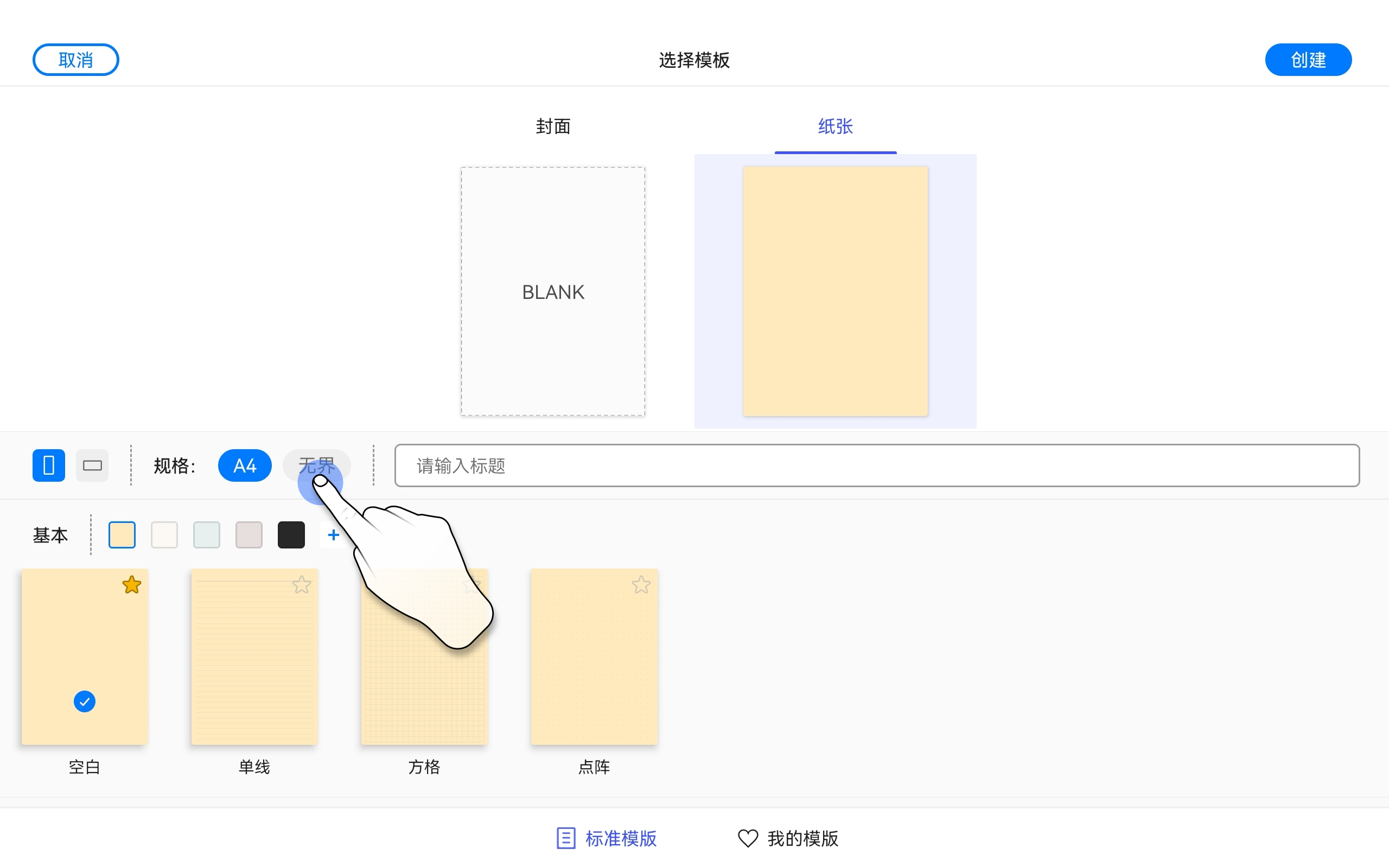
选择纸张颜色,支持自定义纸张颜色。👇
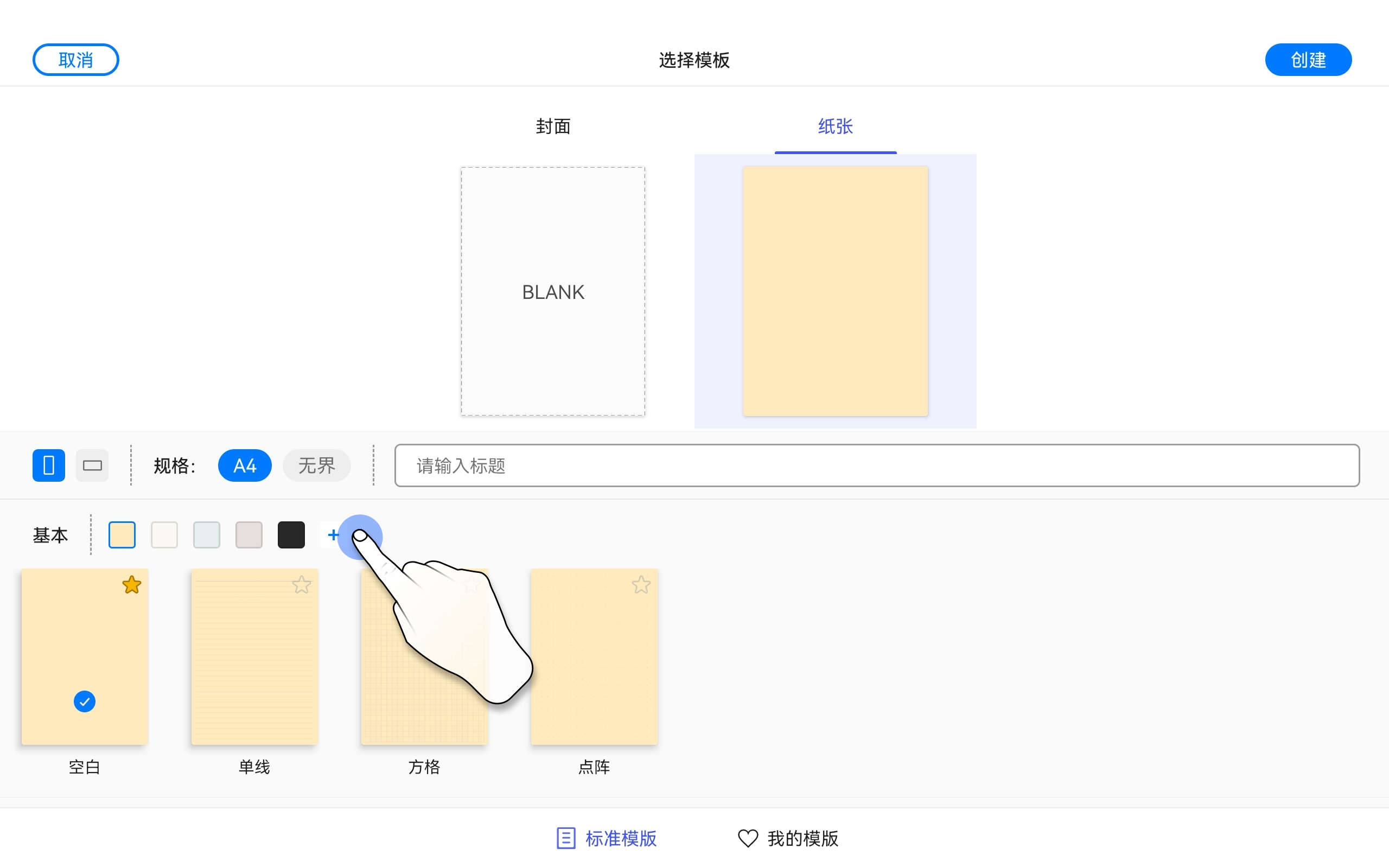
支持调整网格间距👇
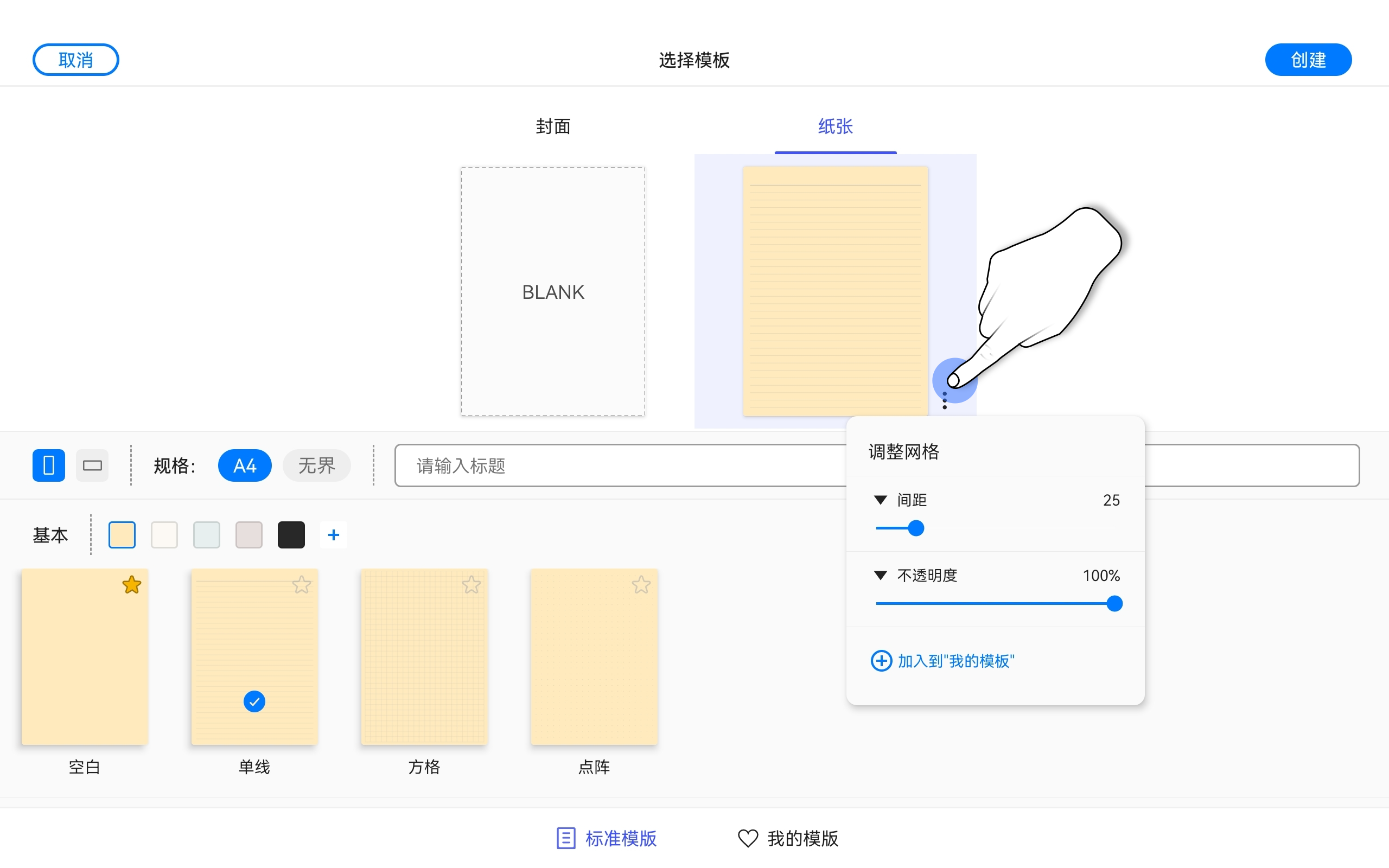
上下滑动模版列表,选择一个需要的模版样式。竖版、横版都提供了“基本、双栏、三栏、学习、专业、计划”六大类型的多种模版样式。
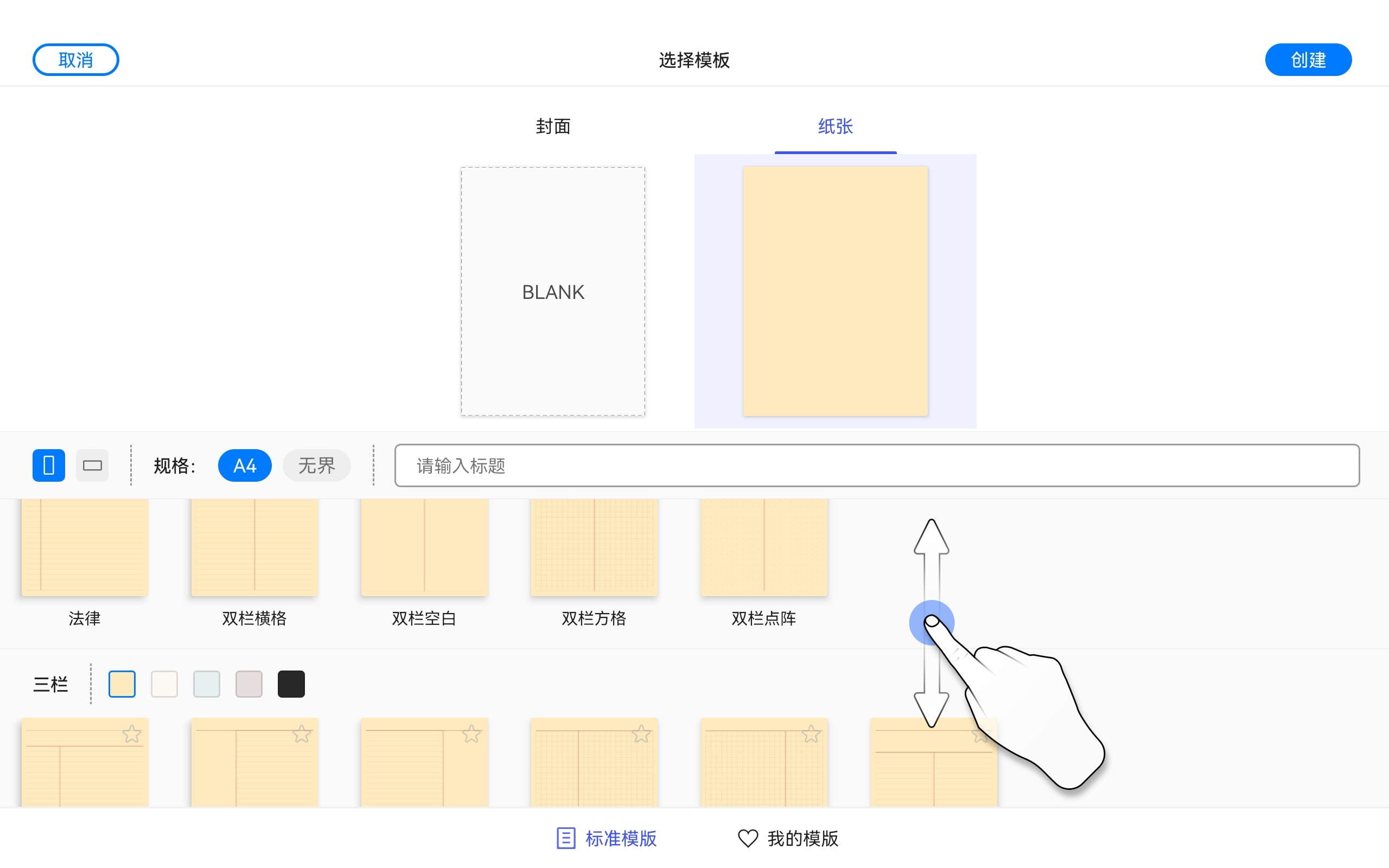
默认笔记是不带封面的,如需设置封面,可以点击“封面”图切换到封面选项。👇
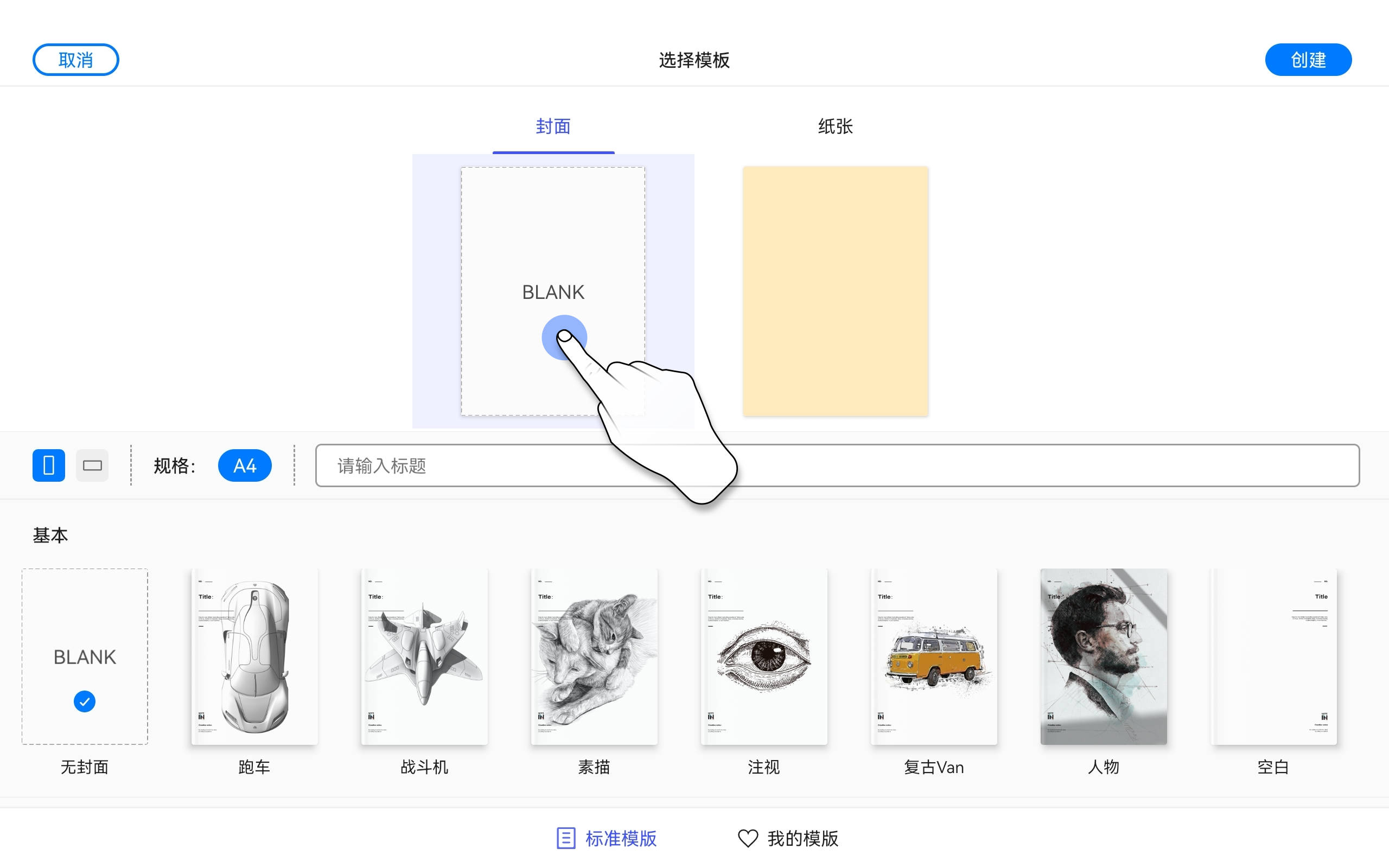
上下滑动封面选区,找到一个喜欢的封面。👇
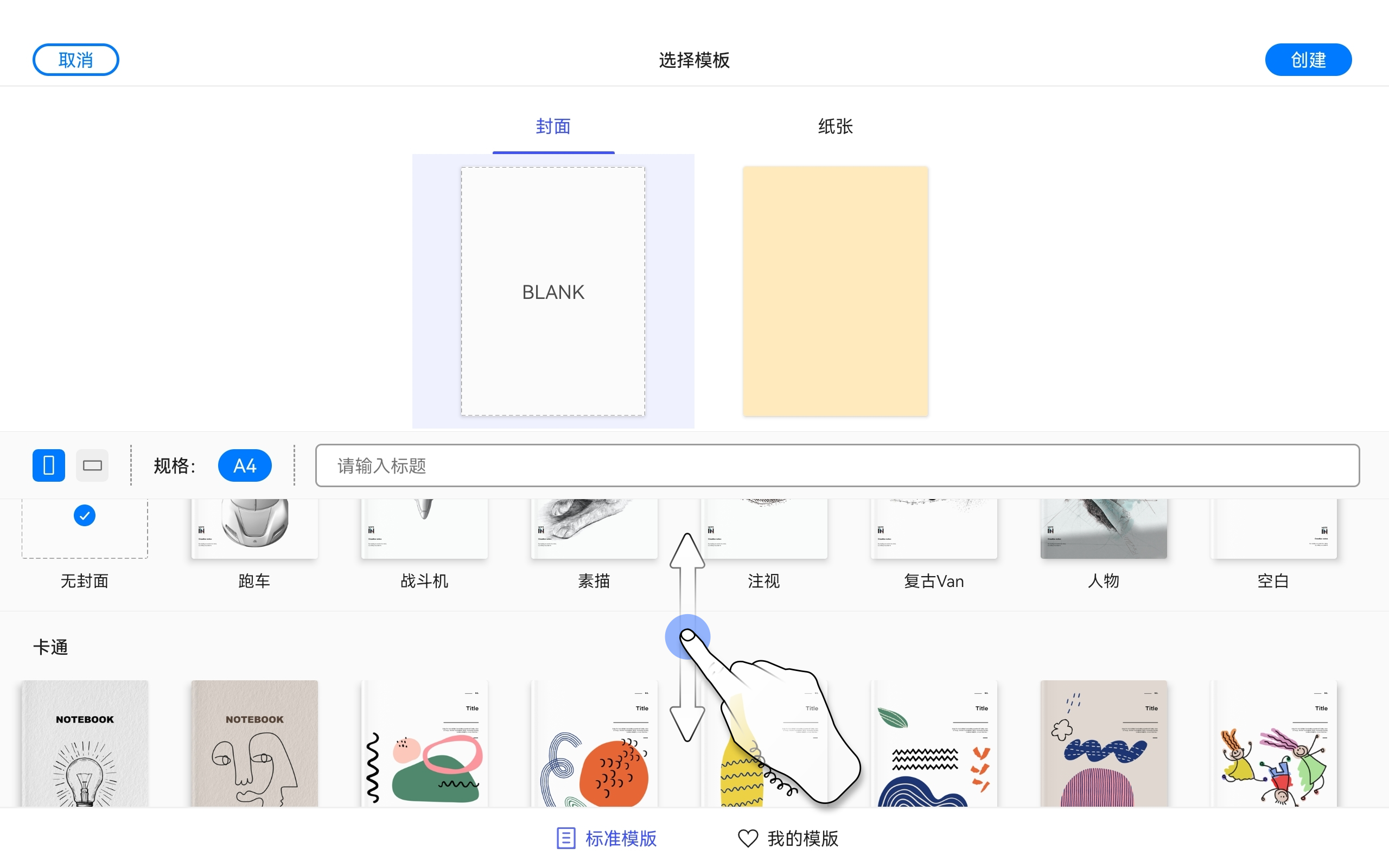
每个竖版封面均有对应的横版封面,按照需要自由选择。比如,竖版纸张也可以搭配横版封面,反之亦然。👇
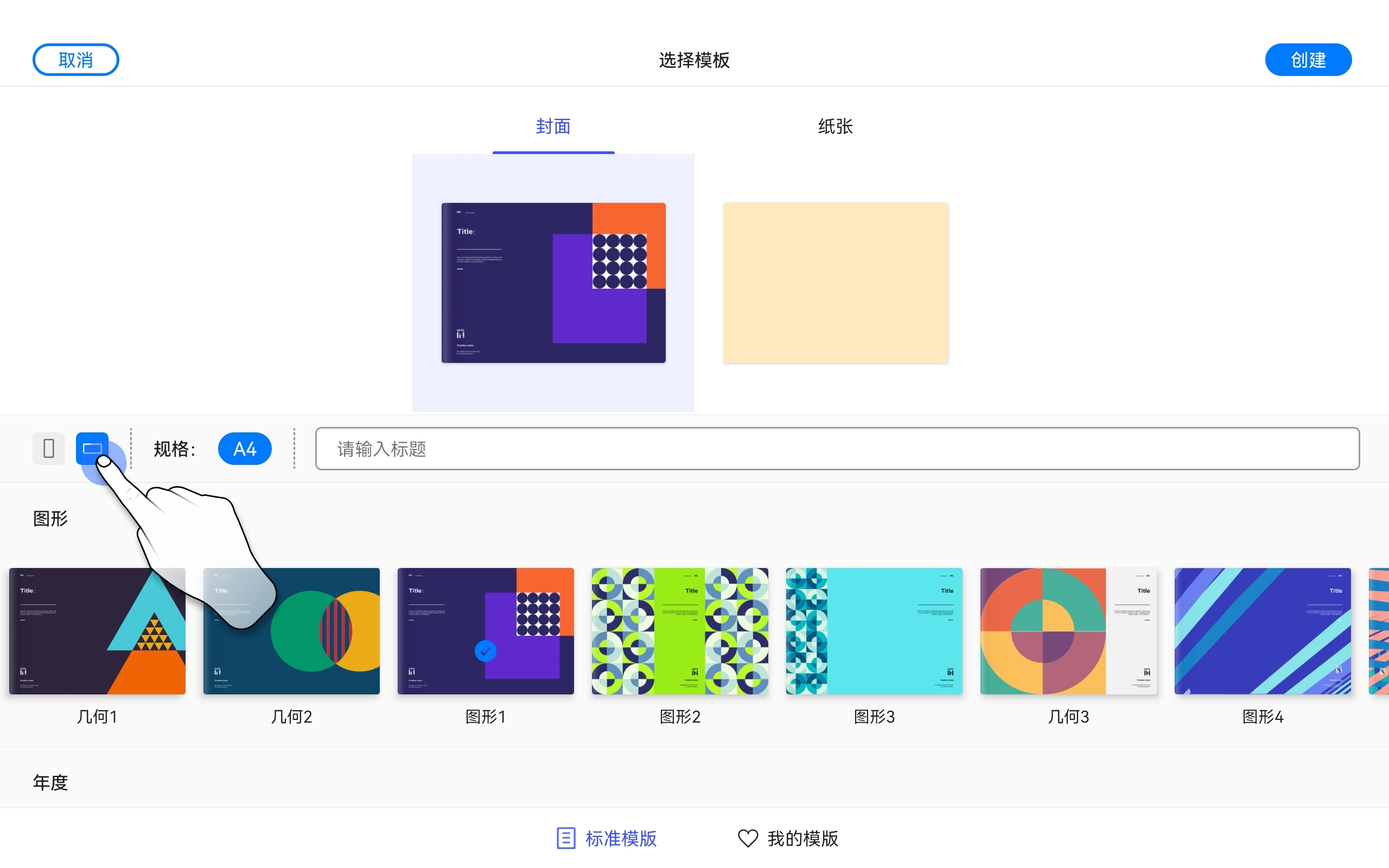
在文档名称栏输入文档名称(也可以跳过输入文档名称这一步),点击“创建” 进入编辑页,就新建完成了!👇
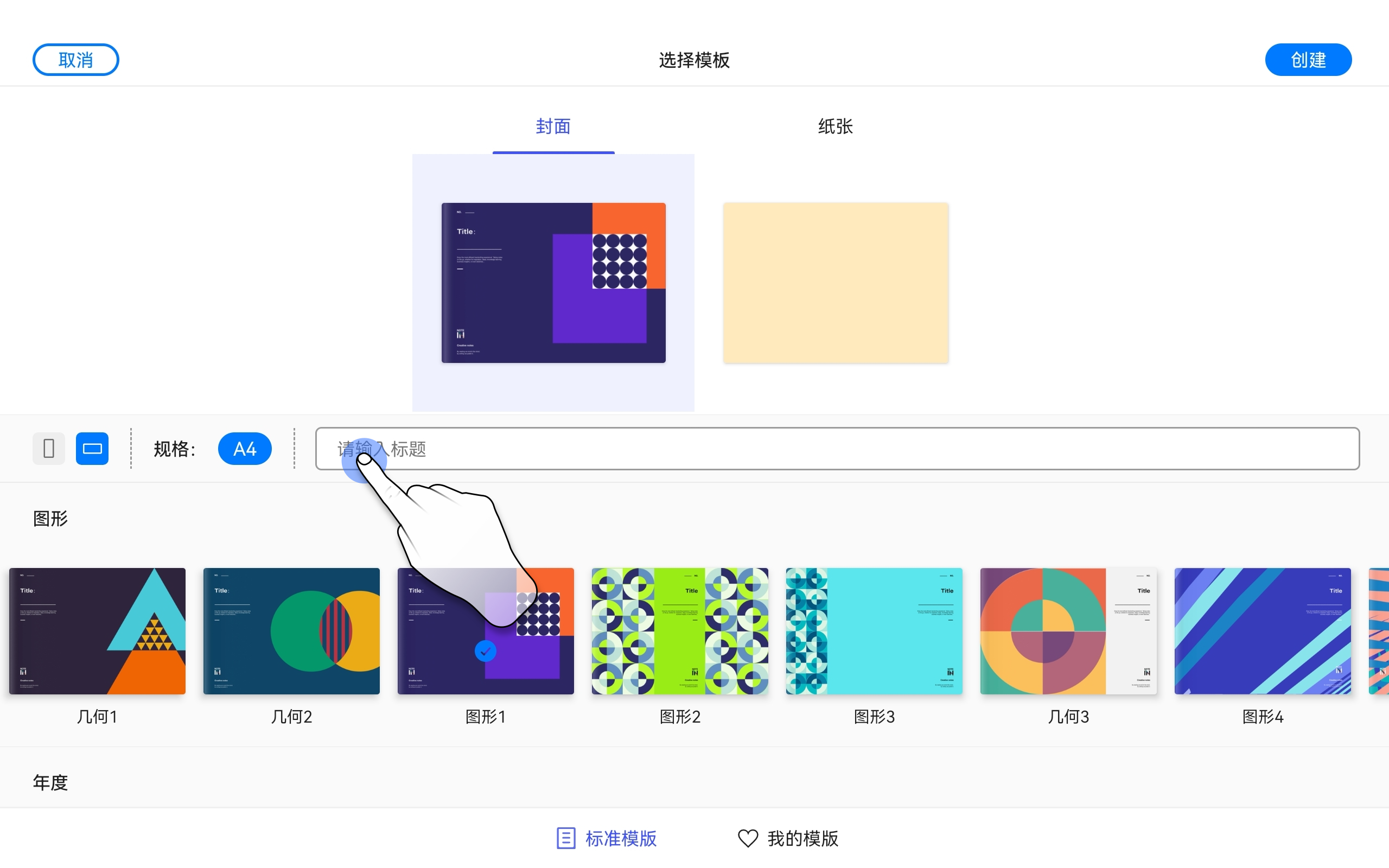
支持自定义快速笔记模版:
在模版缩略图右上角点击右上角新增了“五角星”标志,单击点亮五角星,该模版就会被设置为“快捷笔记”模版。如果想换样式,只需要点击其他模版上的五角星(哪个模版的五角星被点亮,哪个模版就是“快捷笔记“模版)。
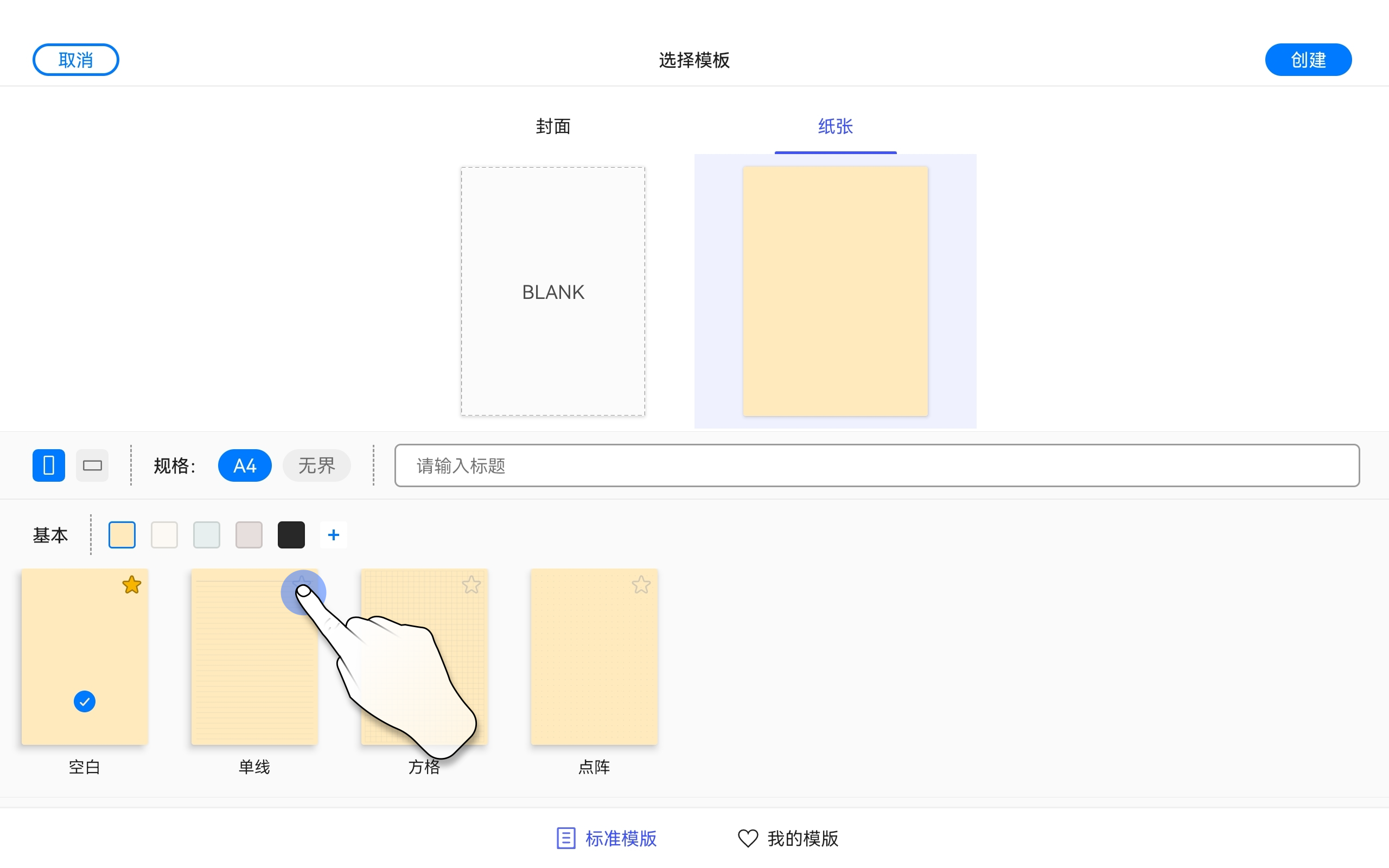
跨页书写
Notein支持跨页书写,这意味着页面中的所有元素—— 笔画、图片等等,均可以进行自由的跨页拖拽移动。
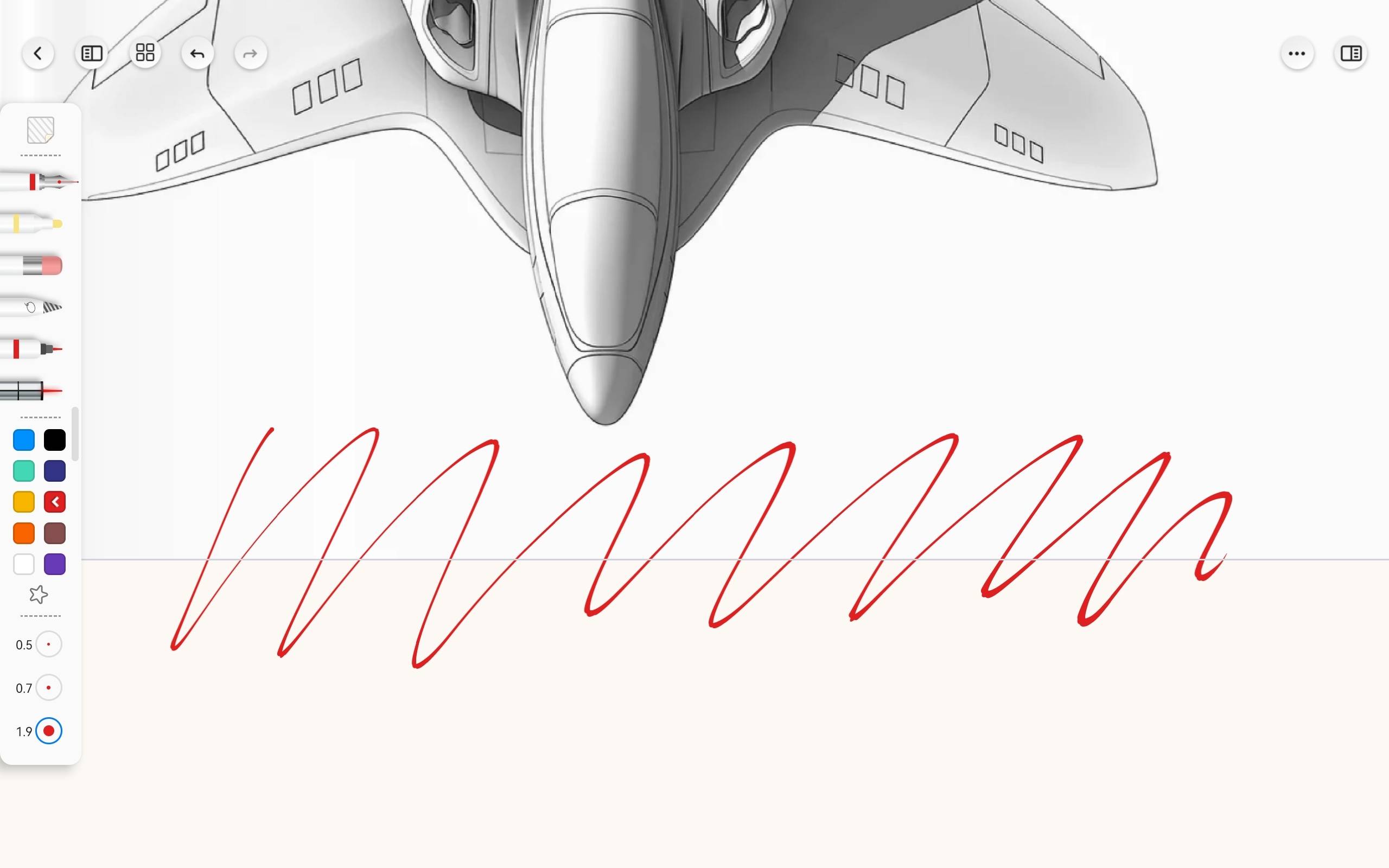
自动加页(默认)
Notein加页的机制是自动进纸,如果在当前笔记只有一页,当页面被写入任意笔划时,该笔记会自动添加下一页。
上划加页
在应用设置中您可以看到“上划加页”开关(应用设置-文档设置-上划加页)。开启这个开关后,默认的自动加页方式就会被替代,您可以在页末处进行“上划”操作,直至看到“松开添加完成”提示后松开就可以完成加页,如果想恢复到“自动加页”模式,关闭此开关即可。
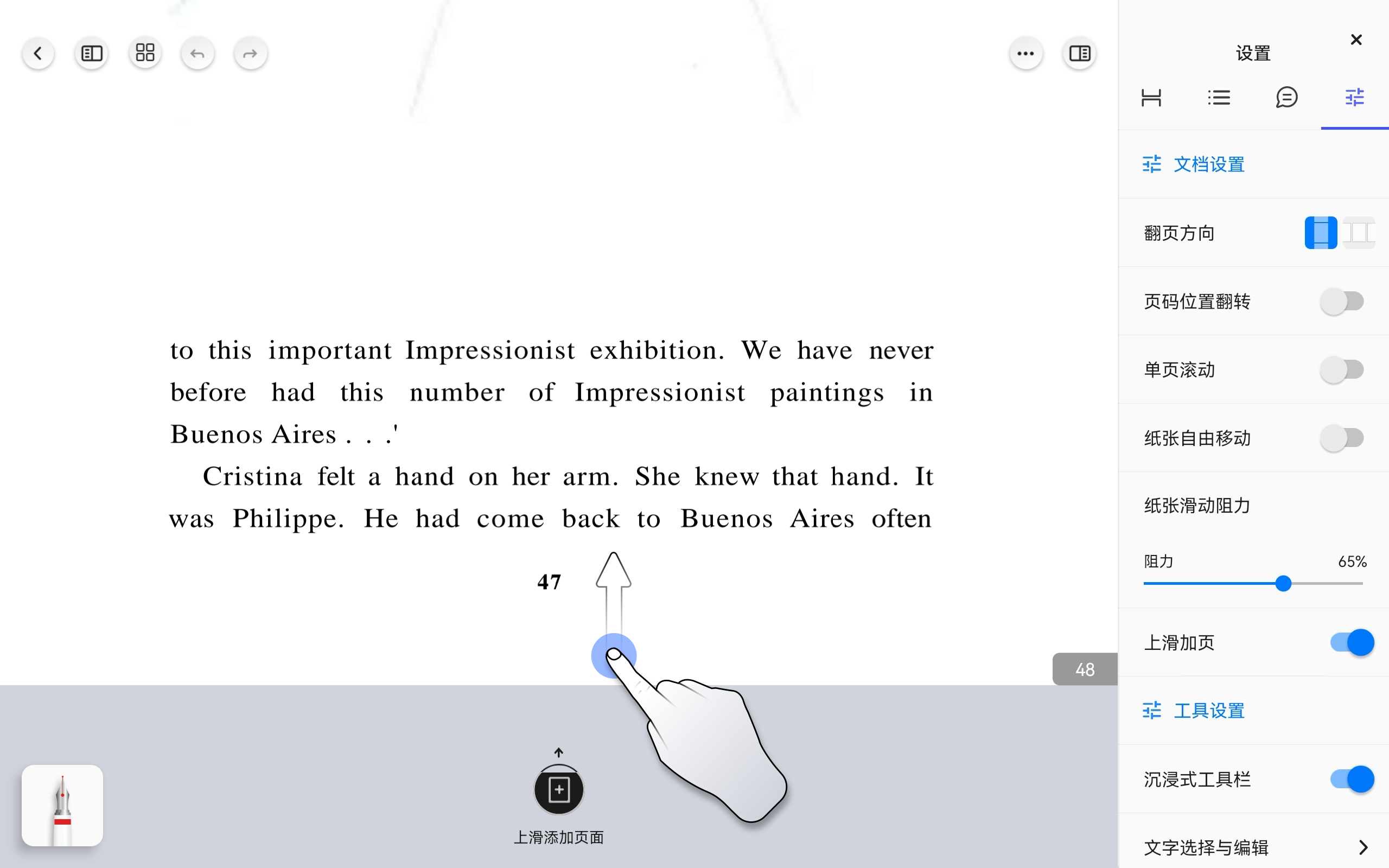
手动加页
如需手动添加新页面或在笔记中插入页面,请点击顶部 title bar 的“插入页面”菜单即可。
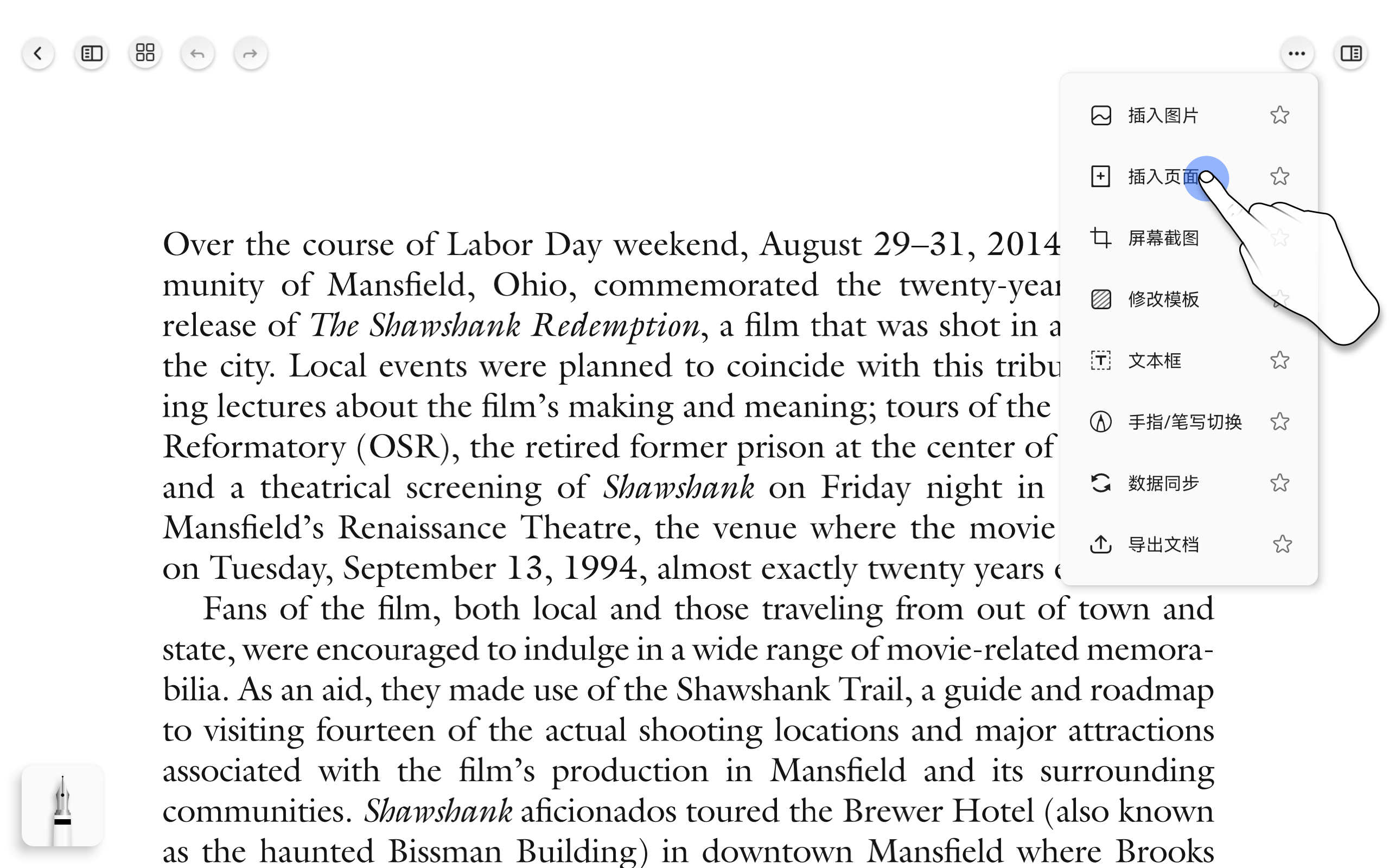
在右侧边栏中加页
点击顶部 title bar “侧边栏”按钮(右边最后一个按钮),展开右侧边栏。
在页面预览中,您可以看到当前文件的所有页面缩略图,每个页面左侧都有一个“...”菜单, 点击呼出菜单操作弹窗,
点击菜单中的复制按钮,可复制当前页面。
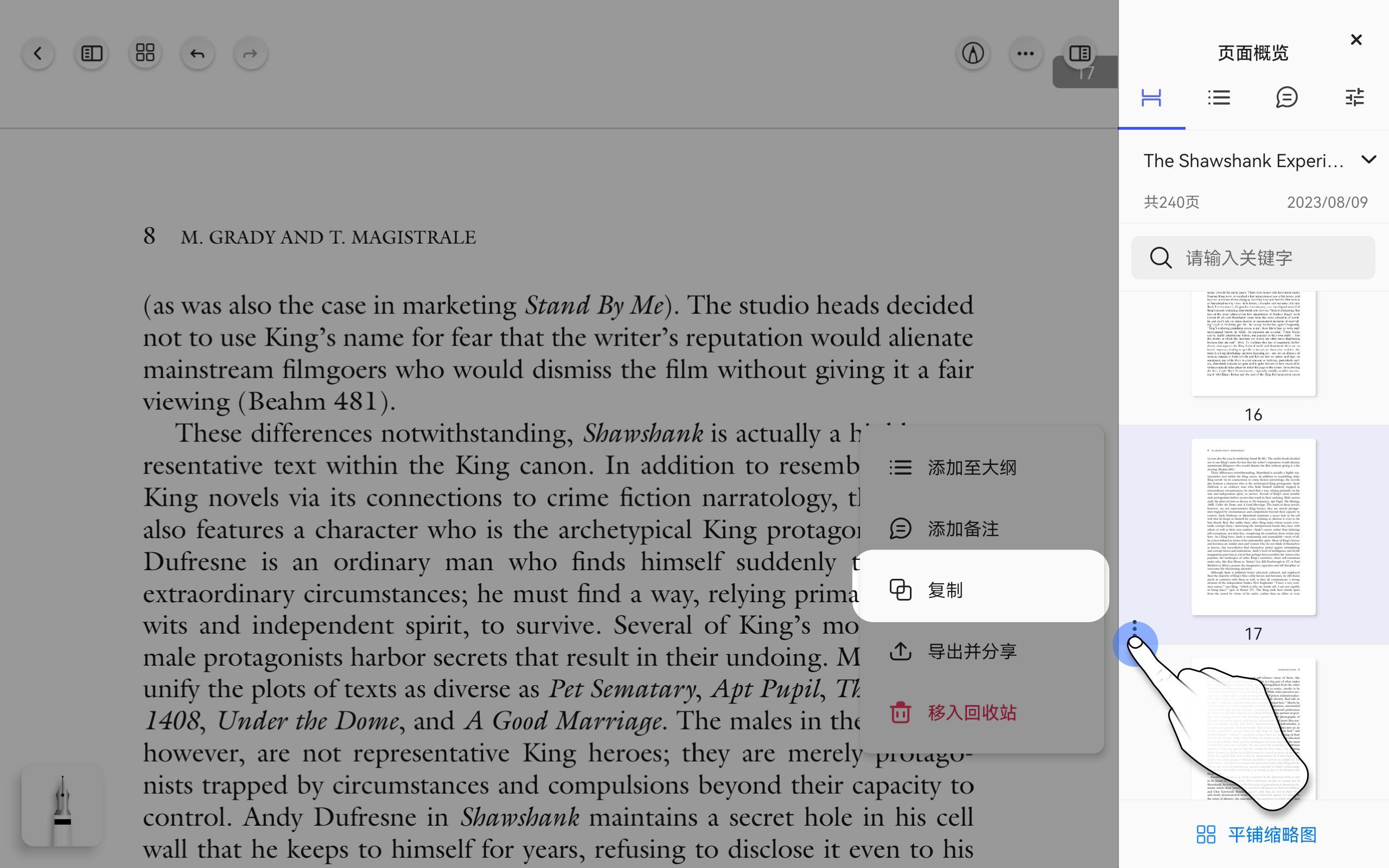
在平铺缩略图中加页
点击顶部 title bar 的“侧边栏”按钮(左边第二个按钮),进入平铺缩略图视图。在这里,您可以对当前文档的页面进行多种操作。
平铺缩略图视图中,可点击➕添加页面。(所添加的页面会自动复制最后一页纸张/模版样式。)